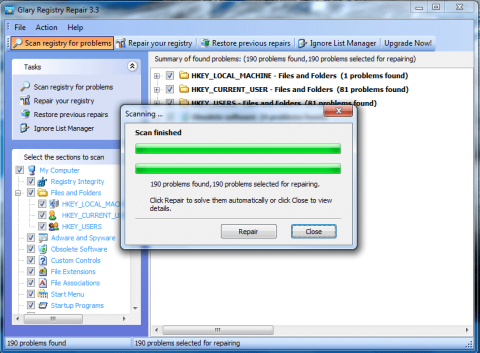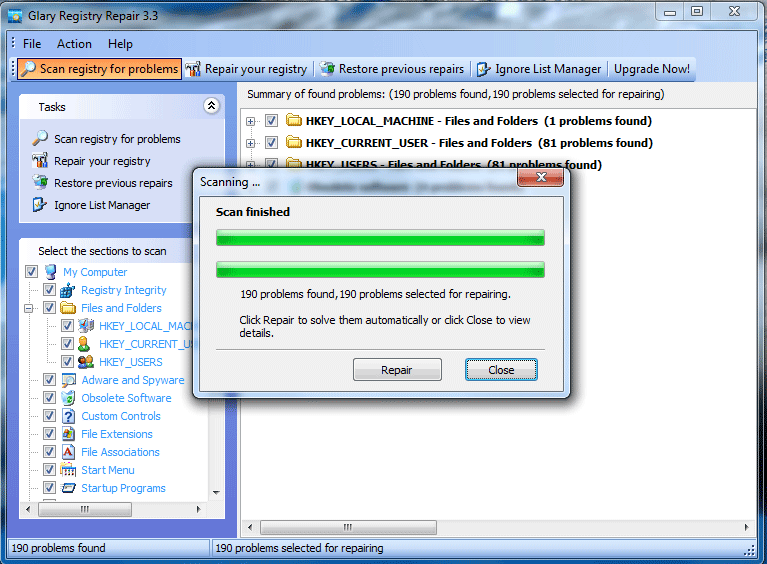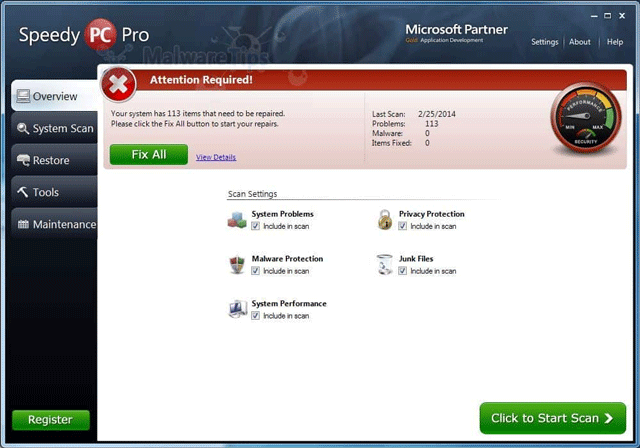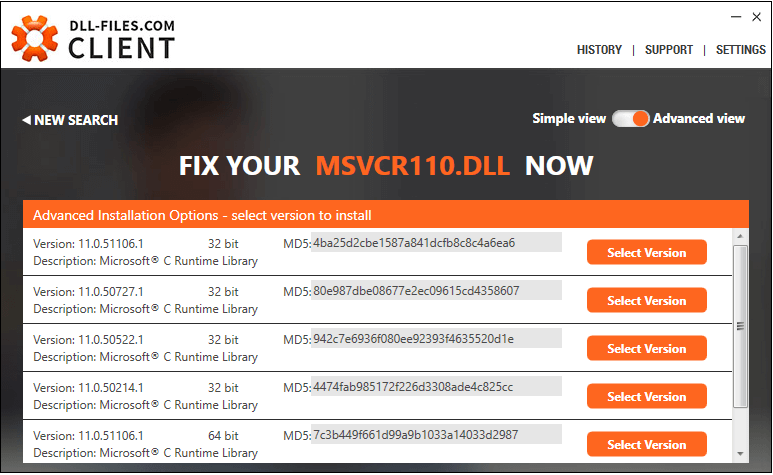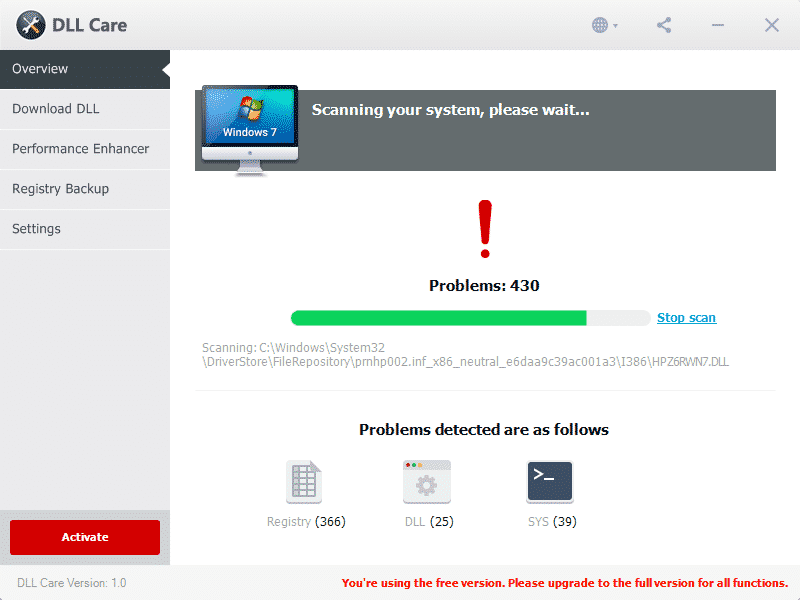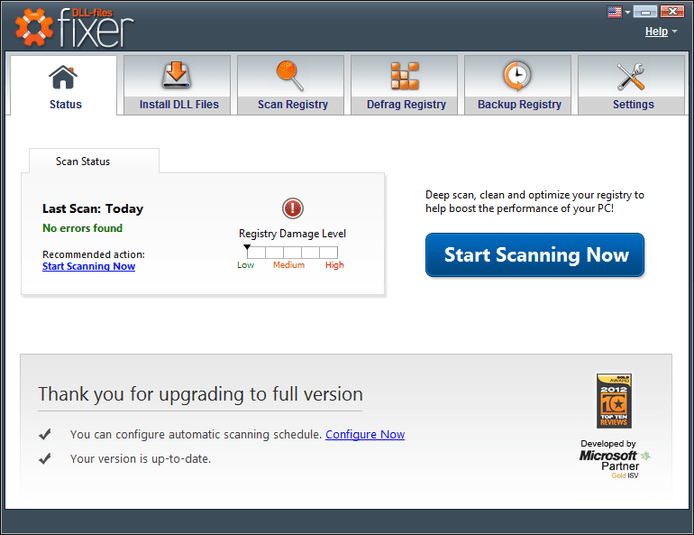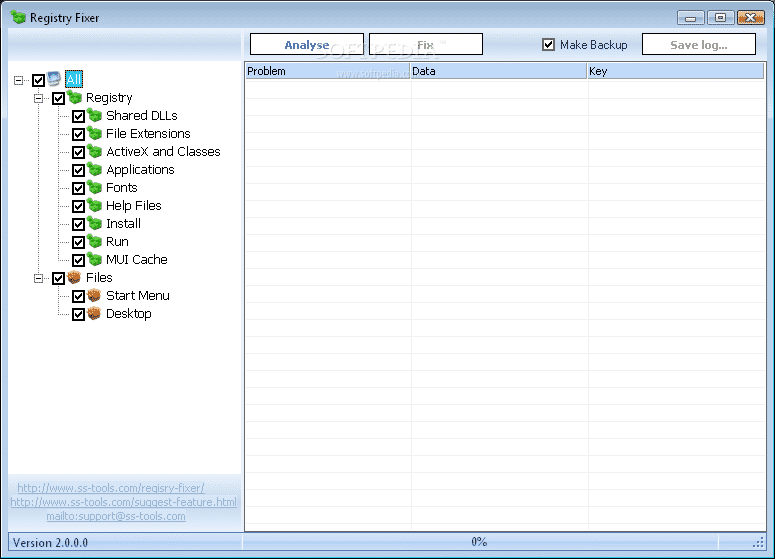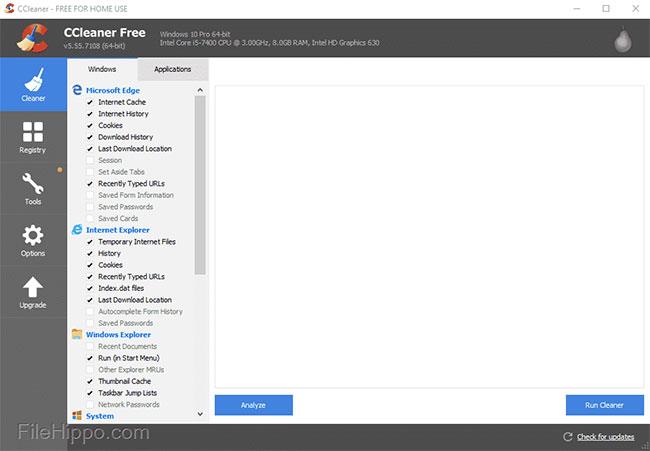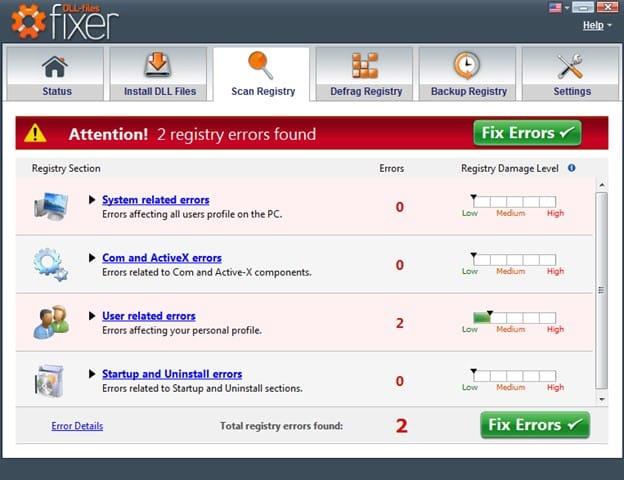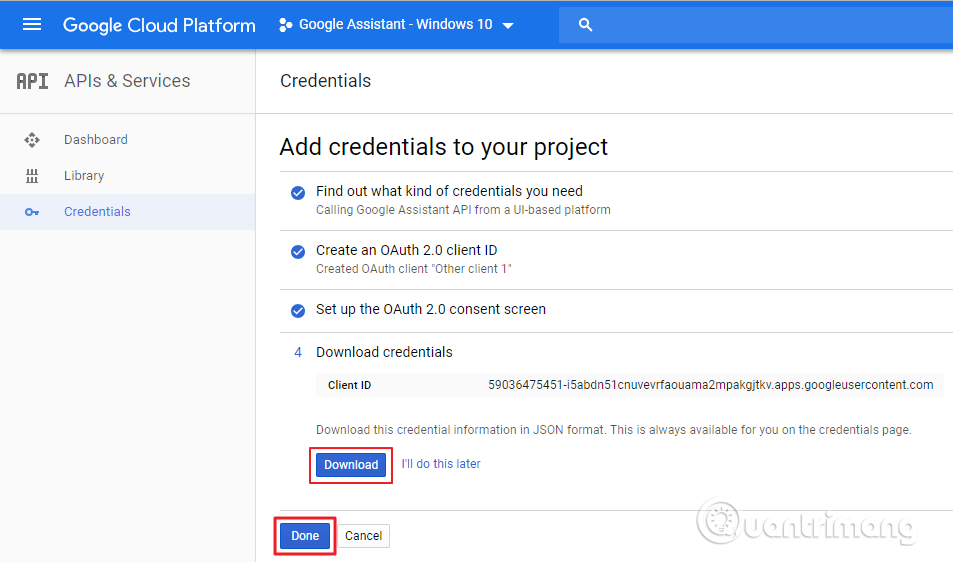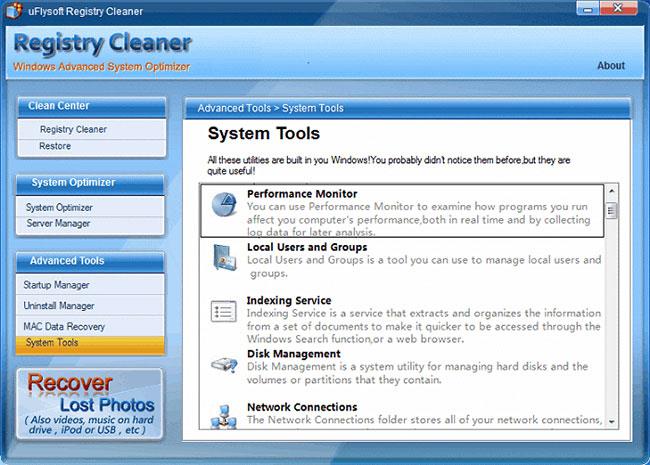Если вы пользователь Windows, вы, вероятно, столкнулись со специальной ошибкой DLL при игре в игры в этой операционной системе. Отсутствие DLL — распространенная ошибка в современных играх. После успешной установки игры вы часто получаете такие ошибки, как «DLL не найдена», «Отсутствует необходимый DLL-файл» и т. д.
Ошибки DLL часто возникают, когда программа не может получить поддерживаемый файл DLL . Поэтому только после установки потерянной DLL вы сможете запустить это приложение или игру. Пользователи Windows часто загружают потерянные файлы DLL онлайн, чтобы исправить эту ошибку.
Однако существует более простой способ исправить отсутствующие ошибки DLL — использовать программное обеспечение для исправления ошибок DLL. Это программное обеспечение автоматически найдет и установит отсутствующий файл DLL, поэтому вам не придется делать это вручную. Это программное обеспечение не только исправляет отсутствующие ошибки DLL, но также исправляет другие ошибки DLL. В этой статье будут представлены некоторые из лучших программ для исправления ошибок DLL для Windows.
Лучшее программное обеспечение для исправления ошибок DLL для Windows
1. Восстановление реестра Glarysoft
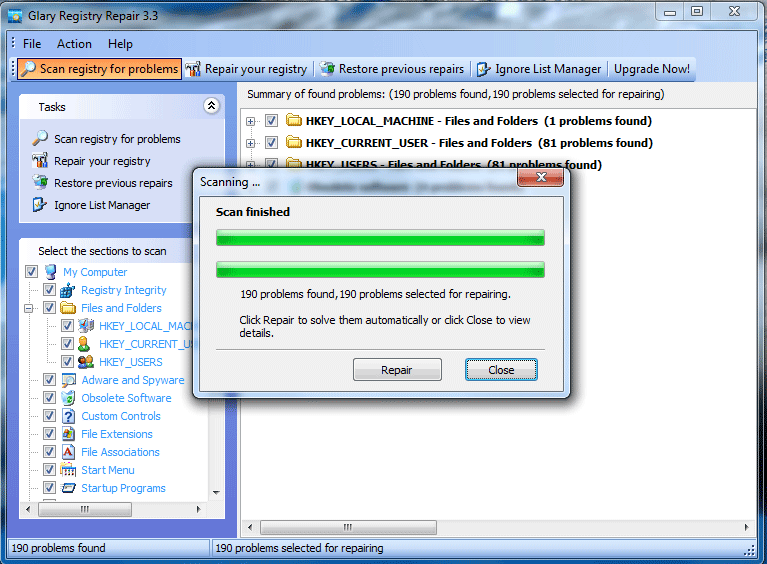
Хотя это программное обеспечение для восстановления реестра , Glarysoft Registry Repair также может исправить большинство ошибок, связанных с DLL. Он может исправить отсутствующие, поврежденные или скрытые файлы DLL. Мало того, Glarysoft Registry Repair также включает в себя ряд функций, которые могут улучшить общую производительность системы.
2. Скоростной ПК Про
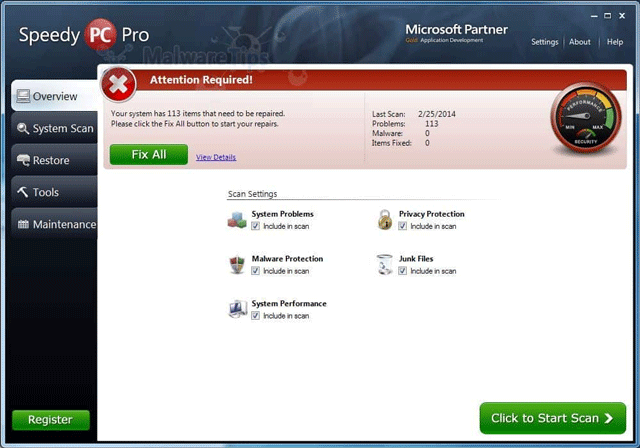
SpeedyPC Pro — одно из лучших программ для исправления ошибок DLL для Windows 10. Это не бесплатный инструмент, но вы можете попробовать его в течение месяца с полным набором функций. SpeedyPC предоставляет множество инструментов оптимизации компьютера, таких как очистка кэша, очистка ненужного мусора, очистка дубликатов файлов и т. д. Он также имеет инструмент исправления ошибок DLL, который может сканировать и исправлять потерянные или поврежденные файлы DLL.
3. Клиент DLL-файлов
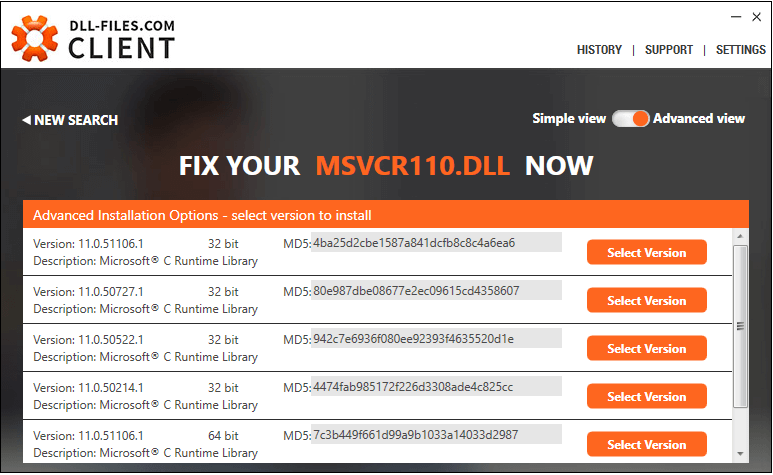
DLL-Files Client — это программное обеспечение для исправления ошибок DLL для Windows. Он может исправить ошибки DLL всего одним щелчком мыши и восстановить ваш компьютер и программы до полностью рабочего состояния. Это программное обеспечение совместимо с большинством версий Windows, такими как Windows 8, Windows 7, Windows Vista, Windows 10.
4. Уход за DLL
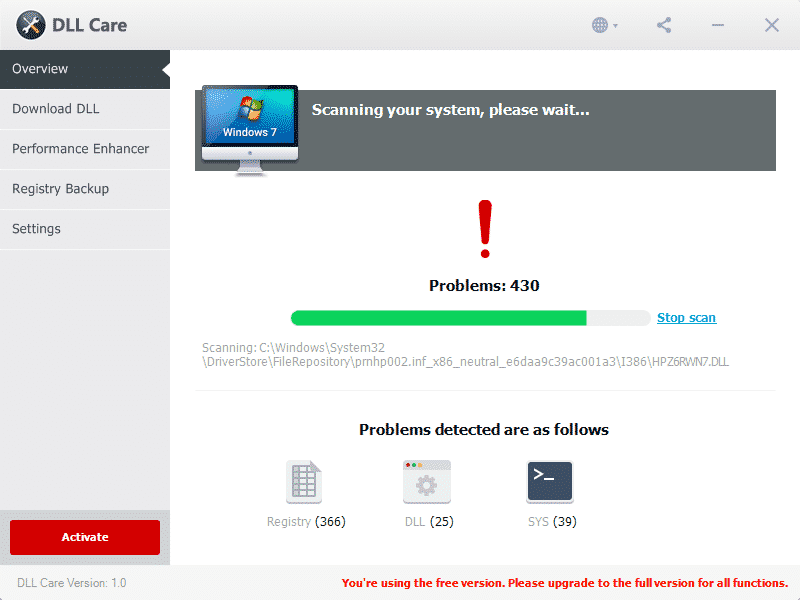
Если вы ищете программное обеспечение премиум-класса для исправления ошибок DLL для компьютеров под управлением Windows, DLL Care — правильный выбор. С помощью DLL Care вы можете легко очистить, оптимизировать и дефрагментировать реестр Windows. Мало того, DLL Care также может исправить ошибки DLL и отсутствующие файлы DLL.
5. Бесплатное средство исправления DLL
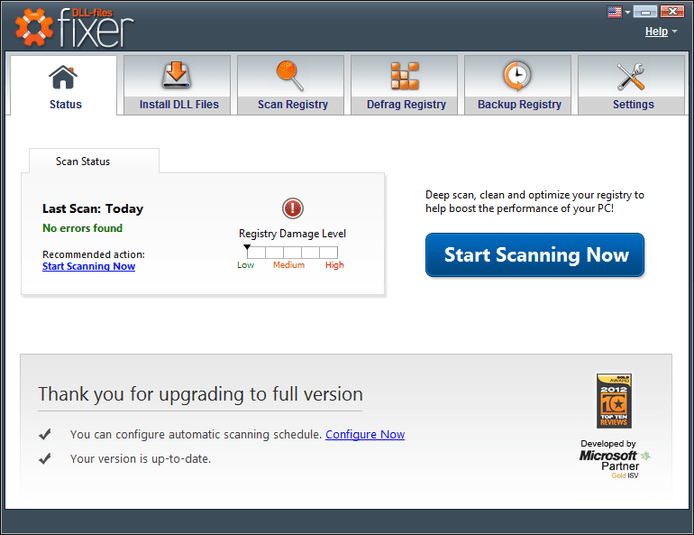
Free DLL Fixer, вероятно, самое легкое программное обеспечение для исправления ошибок DLL в этом списке. Это программное обеспечение является бесплатным и может автоматически сканировать поврежденные или отсутствующие файлы DLL и автоматически загружать их из Интернета.
6. Исправление реестра SS
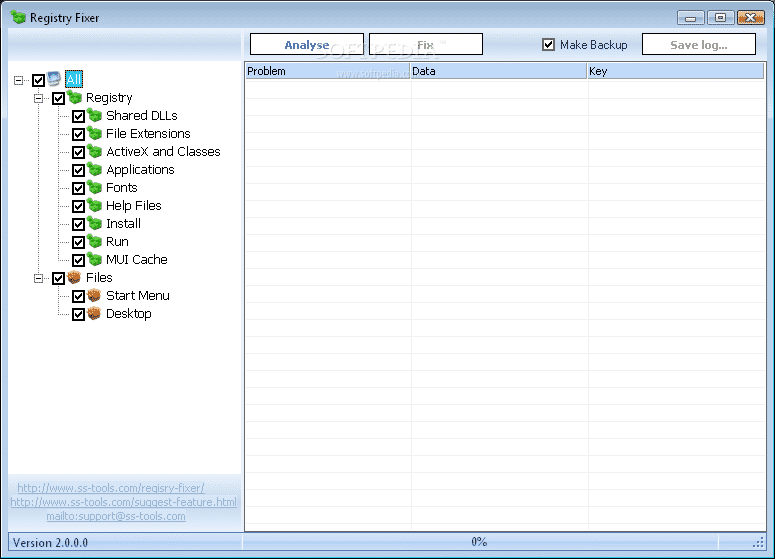
SS Registry Fixer — универсальный инструмент оптимизации компьютера для операционной системы Windows. Программное обеспечение может удалять ненужные файлы, кеш, историю, исправлять ошибки реестра и ошибки DLL. Инструмент автоматически обнаруживает поврежденные или отсутствующие библиотеки DLL на вашем компьютере и исправляет их одним щелчком мыши.
7. CCleaner
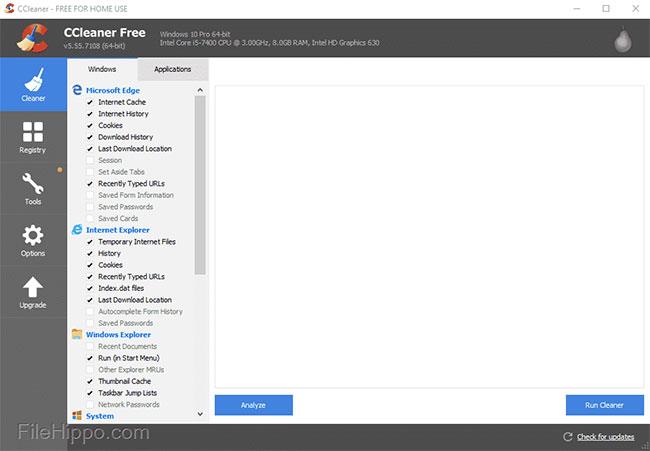
Ccleaner
CCleaner — один из лучших и наиболее популярных инструментов оптимизации Windows. Самое замечательное в CCleaner то, что он работает практически на любой версии Windows и предлагает множество полезных функций. С помощью CCleaner вы можете легко очистить ненужные файлы, файлы кэша, файлы реестра и т. д. Кроме того, CCleaner также известен тем, что исправляет различные ошибки DLL.
8. Исправление файлов DLL
- Загрузите средство исправления файлов DLL:
http://dll-files-fixer.com/
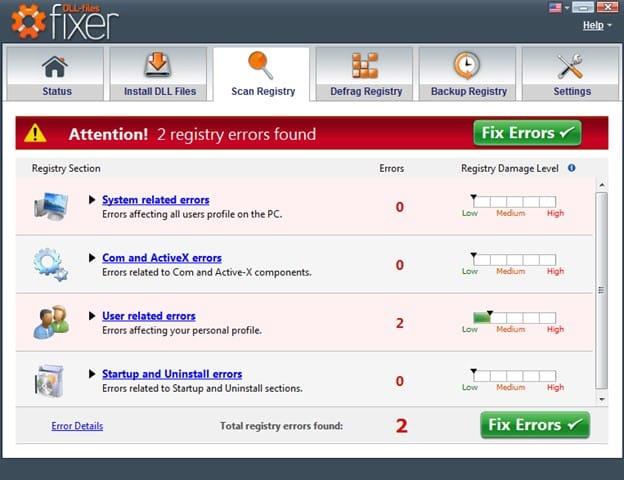
Исправление файлов DLL
DLL Fixer немного отличается от всего остального программного обеспечения, указанного в статье. Это небольшая программа с тысячами файлов DLL. Этот инструмент может эффективно сканировать и заменять отсутствующие или поврежденные файлы DLL на вашем компьютере. Кроме того, он может исправить различные типы проблем, связанных с DLL.
9. Проверка системных файлов
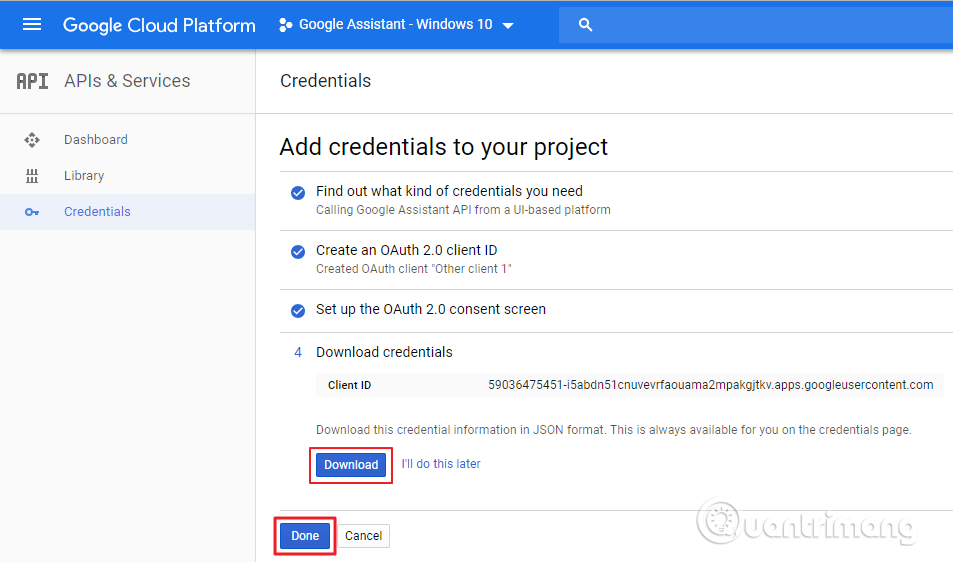
Проверка системных файлов
Проверка системных файлов, также известная как утилита SFC, представляет собой встроенный инструмент Windows 10 для проверки и устранения проблем, связанных с различными системными файлами. Эта команда не только восстанавливает поврежденные системные файлы, но и сканирует ваш компьютер на наличие ошибок DLL. После сканирования он автоматически устранит проблемы. Подробнее см. в статье: Как запустить SFC (Проверку системных файлов) в автономном режиме?
10. Средство очистки реестра uFlysoft
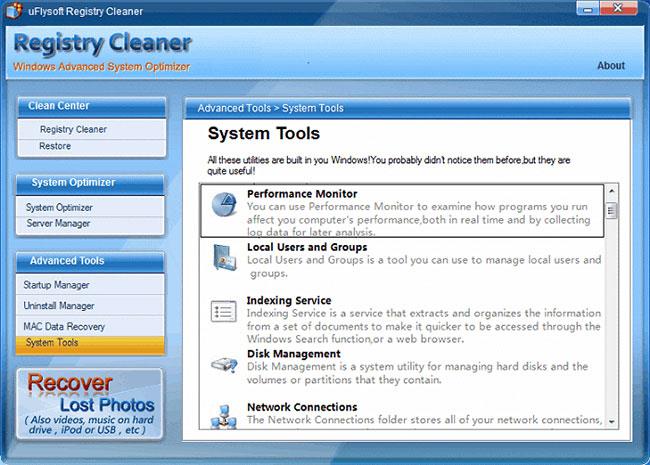
uFlysoft очиститель реестра
uFlysoft Registry Cleaner — официальный оптимизатор системы для компьютеров с Windows 10. С помощью uFlysoft Registry Cleaner вы можете легко очищать ошибки реестра, удалять ненужные файлы, настраивать свой компьютер для повышения производительности. uFlysoft Registry Cleaner можно загрузить и использовать совершенно бесплатно, и он работает в старых версиях операционных систем Windows.